CAD打印出来的图纸过小,这确实是许多设计师和工程师在工作中可能会遇到的问题。遇到这种情况,首先我们要冷静下来,不必过于慌张,因为有很多方法可以帮助我们解决这个问题。今天,小编将以浩辰CAD看图王为例给大家分享CAD打印出来的图纸过小的解决办法,一起来看看吧!
启动【浩辰CAD看图王】电脑版软件,打开CAD图纸,点击【文件】菜单栏的【打印】,在调出的【打印】对话框中根据实际需求设置打印范围、颜色、比例等参数后,在【打印预览】中查看打印效果,

如果打印预览中的图纸过小,可以查看是不是在设置【打印范围】时,选择了当前视图,如果是可以将其修改为【窗口】。

回到图纸界面后,在界面上框选出打印的范围,滚动鼠标滚轮,将需要打印的区域放大,同时鼠标的十字光标会提示【指定第一个角点】选定后,会提示【指定对角点】,框选完成后再点击打印方向中的【横向】,这时打印图纸的预览效果如下。

总而言之,CAD打印出来的图纸过小并不是一个难以解决的问题。只要我们掌握了正确的方法,就可以轻松地解决这个问题,确保图纸能够按照我们期望的大小和效果打印出来。
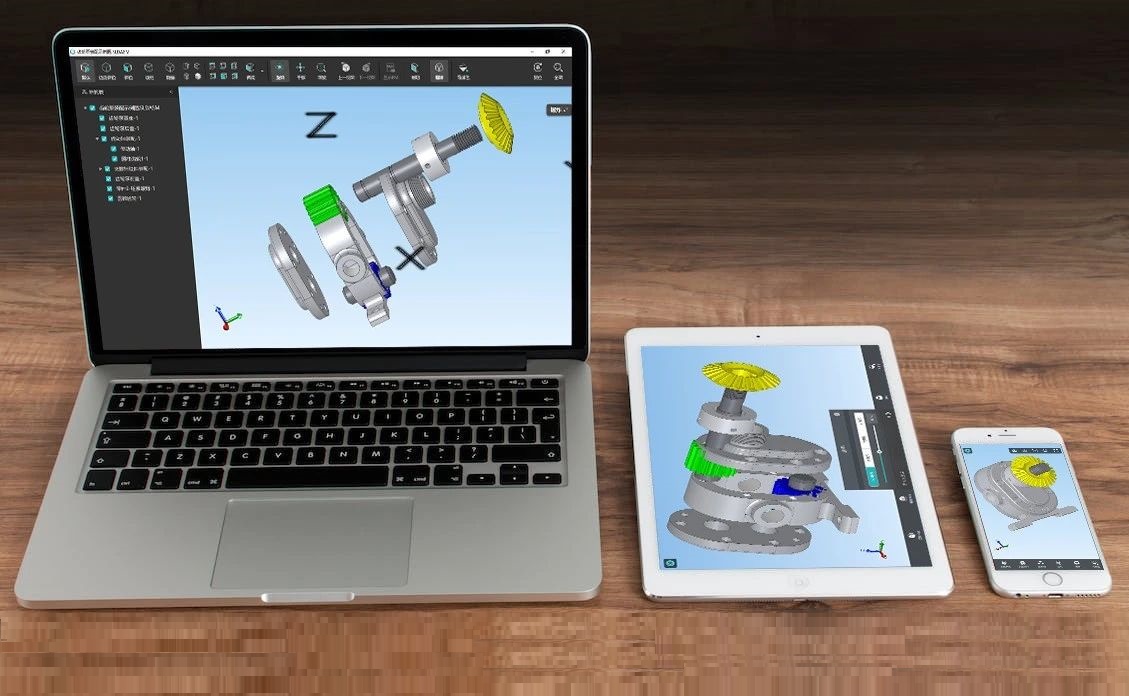
2024-06-07

2024-05-29

2024-05-08

2024-04-28

2024-04-22

2024-04-19

2024-04-12

2024-03-27
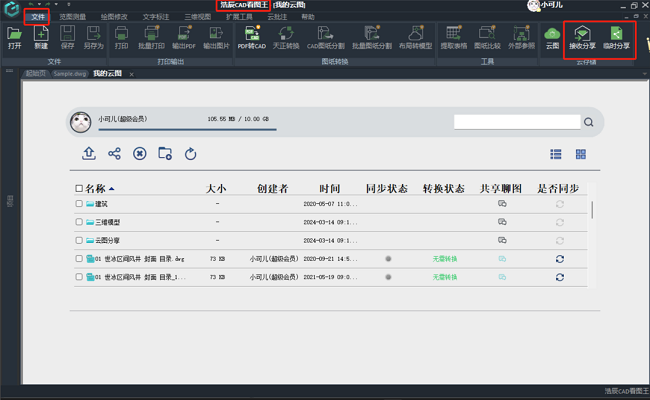
2024-03-15

2024-03-14

2024-03-13

2024-03-04
